Applicazioni e schermata [Home]
 (Home) per visualizzare la schermata [Home]. La schermata [Home] contiene le seguenti applicazioni.
(Home) per visualizzare la schermata [Home]. La schermata [Home] contiene le seguenti applicazioni.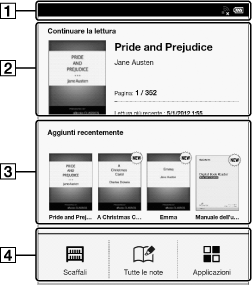
-
Barra di stato
-
Ultimo elemento letto
-
Libri e periodici appena aggiunti
-
Applicazioni
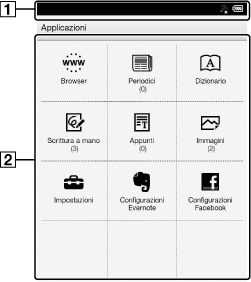
-
Barra di stato
-
Applicazioni
-
L’elemento aperto per ultimo viene visualizzato in [Continuare la lettura] nella schermata [Home]. Toccarlo per continuare la lettura dal punto in cui è stata interrotta.
-
I quattro libri o periodici aggiunti per ultimi al dispositivo Reader sono visualizzati in [Aggiunti recentemente] nella schermata [Home]. Toccarne uno per iniziare la lettura.
-
Toccando una scheda per i suggerimenti del Reader Store, i primi tre libri e periodici consigliati dal Reader Store vengono visualizzati sotto la scheda. Premere il pulsante per nascondere i suggerimenti.
|
Applicazione
|
Descrizione
|
|
[Scaffali]
|
Toccare [Scaffali] per visualizzare l’elenco di contenuto [Libri] secondo le impostazioni predefinite in fabbrica. In alternativa, toccare l’angolo superiore sinistro della schermata o premere il pulsante
 (Menu) (Menu)  [Scegli scaffale] per visualizzare il seguente menu a comparsa. [Scegli scaffale] per visualizzare il seguente menu a comparsa.[Libri]
[Collezioni]
[Evernote]
|
|
[Tutte le note]
|
Consente di elencare i segnalibri e le annotazioni effettuate su libri e periodici. Vedere Dettagli.
|
|
[Applicazioni]
|
Consente di elencare le applicazioni.
|
|
[Browser]
|
Consente di avviare il browser Web. Vedere Dettagli.
|
|
[Periodici]
|
Elenca tutti i periodici nel dispositivo Reader e, se inserita, nella scheda microSD. Vedere Dettagli.
|
|
[Dizionario]
|
Consente di cercare una parola nel dizionario. Vedere Dettagli.
|
|
[Scrittura a mano]
|
Consente di utilizzare un’area per il disegno. Vedere Dettagli.
|
|
[Appunti]
|
Consente di utilizzare un blocco per prendere appunti. Vedere Dettagli.
|
|
[Immagini]
|
Consente di visualizzare le immagini nel dispositivo Reader e, se inserita, nella scheda microSD. Vedere Dettagli.
|
|
[Impostazioni]
|
Consente di visualizzare le voci per l’impostazione del dispositivo Reader. Vedere Dettagli.
|
|
[Configurazioni Evernote]
|
Accedere per caricare le proprie evidenziazioni, foto e note scritte a mano sul cloud Evernote. Vedere Dettagli.
|
|
[Configurazioni Facebook]
|
Eseguire il login o il logout per pubblicare informazioni sui libri, passaggi preferiti e collezioni con i propri commenti su Facebook. Vedere Dettagli.
|
Barra di stato
|
Icona
|
Indicazione
|
 |
Collegato tramite cavo USB.
|
 |
Connessione a una rete in corso.
|
 |
È in corso un download. Se sono in corso più download, accanto all’icona viene visualizzato il numero di download.
Questa icona viene visualizzata anche durante il download del firmware.
|
 |
Un download è stato completato.
Se il download non è riuscito viene visualizzata l’icona
 (Non riuscito). (Non riuscito).L’icona scompare quando si apre la finestra di notifica e si tocca [Cancella], oppure quando si toccano gli elementi scaricati nell’elenco [Notifiche].
Questa icona viene visualizzata anche al completamento del download del firmware.
|
 |
Sincronizzazione Evernote in corso.
|
 |
Sincronizzazione Evernote completata.
Se la sincronizzazione non è riuscita, viene visualizzata l’icona
 (Non riuscita). L’icona scompare quando si apre la finestra di notifica e si tocca [Cancella], oppure quando si tocca un elemento sincronizzato nell’elenco [Notifiche]. (Non riuscita). L’icona scompare quando si apre la finestra di notifica e si tocca [Cancella], oppure quando si tocca un elemento sincronizzato nell’elenco [Notifiche]. |
 |
L’icona viene visualizzata quando la sincronizzazione Evernote si interrompe.
|
 |
Aggiornamento del database in corso.
|
 |
Intensità del segnale di rete Wi-Fi. Vedere Dettagli.
|
 |
Livello corrente della batteria. Vedere Dettagli.
|
 |
L’icona viene visualizzata quando un nuovo firmware è stato rilevato.
|
-
Non tutte le icone sono visualizzate contemporaneamente (dipende dalla situazione).
-
Quando si preme il pulsante
 (Menu) nella schermata [Home], viene visualizzata l’ora sul lato sinistro della barra di stato per 5 secondi circa.
(Menu) nella schermata [Home], viene visualizzata l’ora sul lato sinistro della barra di stato per 5 secondi circa.
Finestra di notifica
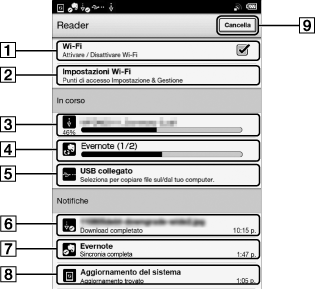
|
Voce
|
Descrizione
|
 |
Attivare/disattivare [Wi-Fi]. Vedere Dettagli.
|
 |
Passare alla schermata [Impostazioni Wi-Fi]. Vedere Dettagli.
|
 |
Consente di visualizzare lo stato degli elementi in fase di download dal Web.
La barra di avanzamento indica il tempo necessario al download di un elemento dal Web.
|
 |
Viene visualizzato quando è in corso la sincronizzazione Evernote.
|
 |
Accedere alla modalità di trasferimento dei dati. Vedere Dettagli.
|
 |
Elemento per cui è stato completato il download. Toccarlo l’elemento per aprirlo.
|
 |
Elemento con cui è stata completata la sincronizzazione Evernote. Toccare per aprire.
|
 |
Viene visualizzato quando un nuovo firmware è stato rilevato.
|
 |
Viene visualizzato quando compaiono le notifiche. Toccarlo per cancellare l’elenco delle notifiche. Anche le icone
 (Download completato), (Download completato),  (Sincronizzazione Evernote completa), (Sincronizzazione Evernote completa),  (Sincronizzazione Evernote non riuscita) e (Sincronizzazione Evernote non riuscita) e  (Rilevato nuovo firmware) scompaiono dalla barra di stato. (Rilevato nuovo firmware) scompaiono dalla barra di stato. |
 (Menu) per chiudere la finestra di notifica.
(Menu) per chiudere la finestra di notifica.
 Operazioni preliminari
Operazioni preliminari